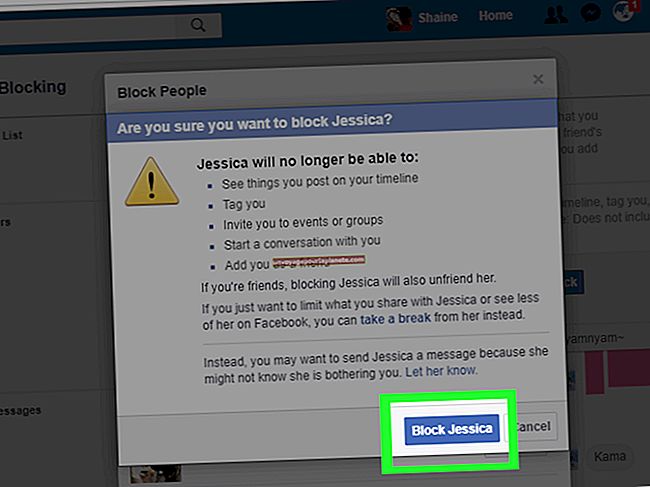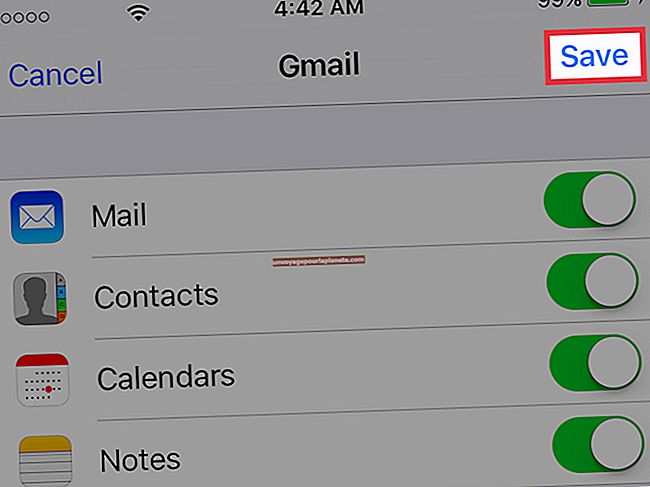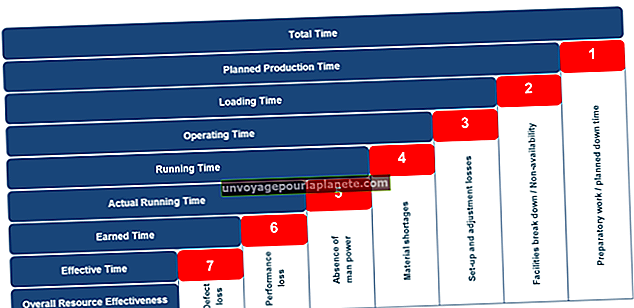কিভাবে এমএস অফিসের সাধারণ টেম্পলেট পুনরুদ্ধার করবেন
মাইক্রোসফ্ট ওয়ার্ডে, আপনি সাধারণ টেম্পলেট - যাকে নাম নরমাল.ডটম - ফাইল সম্পাদনা করে প্রোগ্রামটি খুললে খোলার পূর্বনির্ধারিত নথিটি কাস্টমাইজ করতে পারেন। এই ফাইলটিতে নথির জন্য ডিফল্ট শৈলী এবং কাস্টমাইজেশন রয়েছে এবং প্রতিবার নতুন ব্যবসায়িক দলিল তৈরি করার সময় আপনাকে মূল্যবান সময় বাঁচাতে সহায়তা করে। আপনি যখন প্রথম প্রোগ্রাম ইনস্টল করার সময় আপনি ওয়ার্ড দ্বারা নির্মিত ডিফল্ট নথিটিতে ফিরে যেতে চান, আপনাকে ডিফল্ট সাধারণ টেম্পলেটটি পুনরুদ্ধার করতে হবে। ডিফল্ট সেটিংস ভুলে যাওয়া সহজ, সুতরাং স্বনির্ধারিত টেম্পলেটটি ম্যানুয়ালি সম্পাদনা করা কোনও বিকল্প নয়।
1
মাইক্রোসফ্ট ওয়ার্ড 2010 বন্ধ করুন Word ওয়ার্ড চলাকালীন আপনি সাধারন ডটম ফাইলটি সম্পাদনা বা সরাতে পারবেন না।
2
পাওয়ার ব্যবহারকারী মেনুটি খুলতে "উইন্ডোজ-এক্স" টিপুন - উইন্ডোজ সরঞ্জাম মেনু নামেও পরিচিত - এবং রান ইউটিলিটিটি খুলতে মেনু থেকে "রান" নির্বাচন করুন।
3
রান বাক্সে উদ্ধৃতিবিহীন "% সিস্টেমড্রাইভ% \ ব্যবহারকারীদের%% ব্যবহারকারী%" টাইপ বা পেস্ট করুন এবং ফাইল এক্সপ্লোরারটিতে আপনার ব্যবহারকারী ফোল্ডারটি খুলতে "এন্টার" টিপুন।
4
ফোল্ডার বিকল্প উইন্ডোটি খুলতে "ফাইল" ক্লিক করুন এবং মেনু থেকে "ফোল্ডার এবং অনুসন্ধান বিকল্পগুলি পরিবর্তন করুন" নির্বাচন করুন।
5
"দেখুন" ট্যাবটি ক্লিক করুন এবং তারপরে "সুরক্ষিত অপারেটিং সিস্টেম ফাইলগুলি লুকান (প্রস্তাবিত)" বিকল্পটি অক্ষম করুন। "প্রয়োগ করুন" এ ক্লিক করুন এবং তারপরে "ঠিক আছে" ক্লিক করুন। এই বিকল্পটি অক্ষম করা আপনাকে লুকানো ফাইল এবং ফোল্ডারগুলি যেমন অ্যাপডেটা ফোল্ডারটি দেখতে সক্ষম করে।
6
এটিকে খুলতে এখন দৃশ্যমান "অ্যাপডাটা" ফোল্ডারটি ডাবল ক্লিক করুন এবং তারপরে "মাইক্রোসফ্ট \ টেম্পলেট" ফোল্ডারটি খুলুন।
7
টেমপ্লেটস ফোল্ডারের ভিতরে "নরমাল.ডটম" ফাইলটি সন্ধান করুন, এটি নির্বাচন করুন, "শিফট" টিপুন এবং "মুছুন" টিপুন। স্থায়ীভাবে সাধারণ টেম্পলেট ফাইলটি মুছতে "হ্যাঁ" এ ক্লিক করুন।
8
একটি নতুন, ডিফল্ট সাধারণ টেম্পলেট তৈরি করতে মাইক্রোসফ্ট ওয়ার্ড চালু করুন।